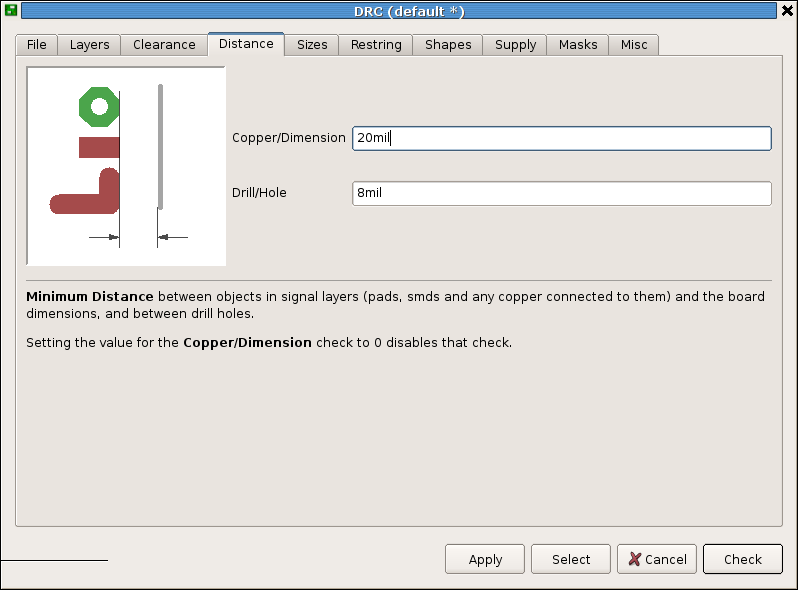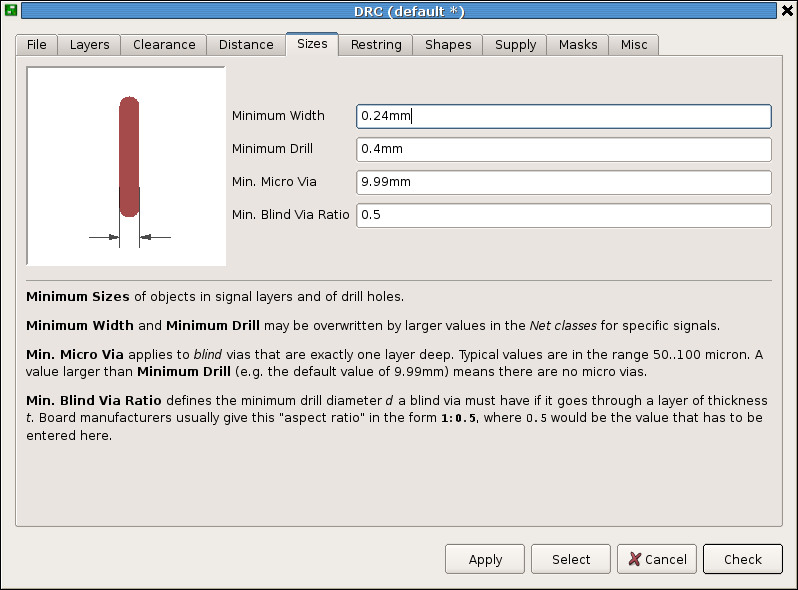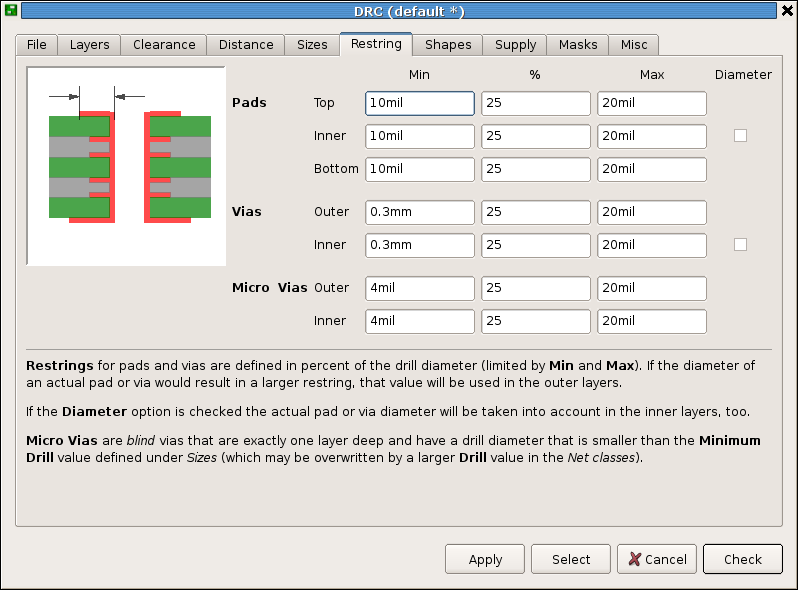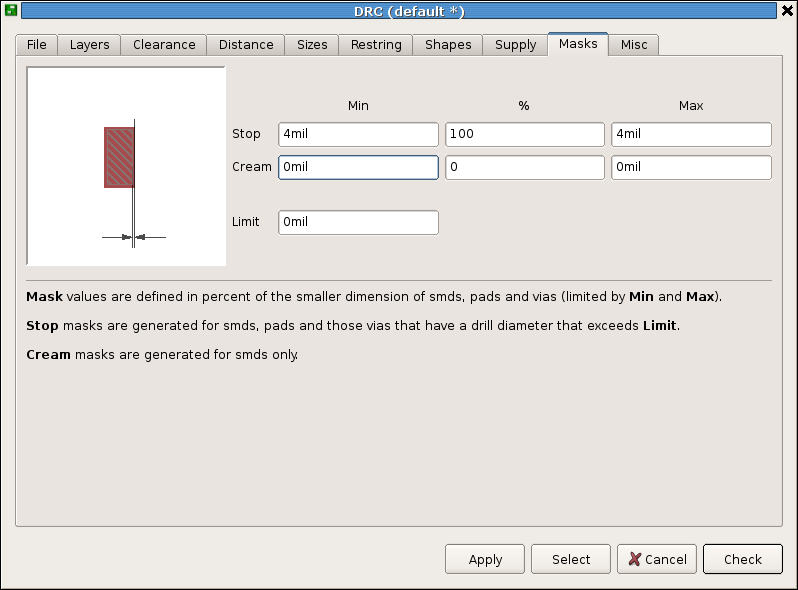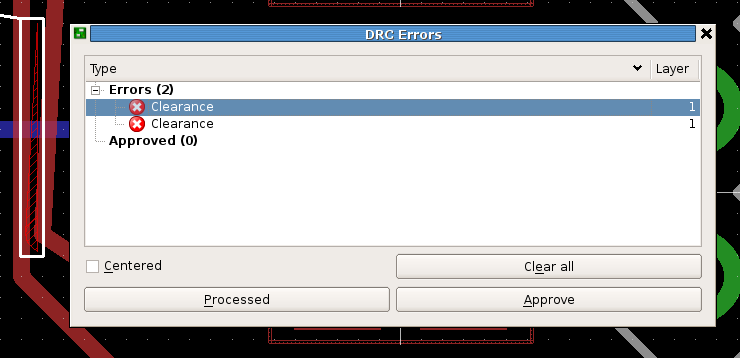Подготовка сделанной в EAGLE печатной платы к производству
Содержание
Подготовка к производству состоит из 2 этапов : проверка технологических ограничений (DRC) и генерация файлов в формате Gerber
DRC
У каждого производителя печатных плат существуют технологические ограничения на минимальную ширину дорожек, зазоры между дорожками, диаметры отверстий, и т.п. Если плата не соответствует этим ограничениям, производитель отказывается принимать плату к производству.
При создании файла печатной платы устанавливаются технологические ограничения по умолчанию из файла default.dru из каталога dru. Как правило, эти ограничения не соответствуют ограничениям реальных производителей, поэтому их нужно изменить. Можно настроить ограничения непосредственно перед генерацией файлов Gerber, но лучше сделать это сразу после создания файла платы. Для настройки ограничений нажимаем кнопку DRC ![]()
Зазоры
Переходим на вкладку Clearance, где задаются зазоры между проводниками
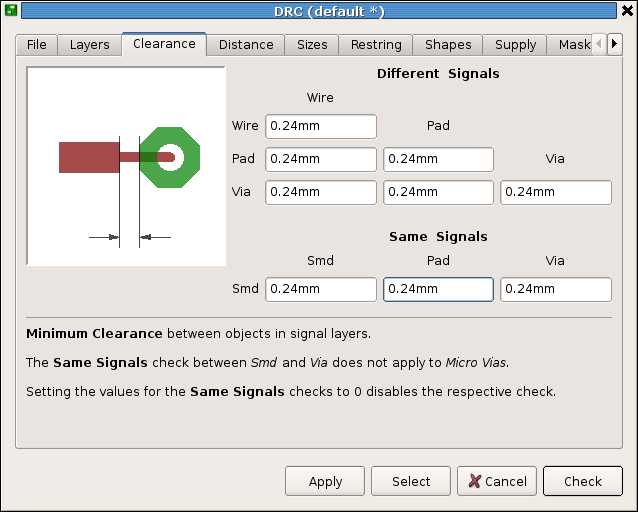
Видим 2 секции : Different signals и Same signals. Different signals - определяет зазоры между элементами, принадлежащим разным сигналам. Same signals - определяет зазоры между элементами, принадлежащим одному и тому же сигналу. При перемещении между полями ввода картинка меняется, показывая смысл вводимого значения. Размеры можно задавать в миллиметрах (mm) или в тысячных долях дюйма (mil, 0.0254 мм).
Расстояния
На вкладке Distance определяются минимальные расстояния между медью и краем платы (Copper/Dimension) и между краями отверстий (Drill/Hole)
Минимальные размеры
На вкладке Sizes для двухсторонних плат имеют смысл 2 параметра : Minimum Width - минимальная ширина проводника и Minimum Drill - минимальный диаметр отверстия.
Пояски
На вкладке Restring задаются размеры поясков вокруг переходных отверстий и контактных полщадок выводных компонентов. Ширина пояска задается в процентах от диаметра отверстия, при этом можно задать ограничение на минимальную и максимальную ширину. Для двухсторонних плат имеют смысл параметры Pads/Top, Pads/Bottom (контактные площадки на верхнем и нижнем слое) и Vias/Outer (переходные отверстия).
Маски
На вкладке Masks задаются зазоры от края контактной площадки до паяльной маски (Stop) и паяльной пасты (Cream). Зазоры задаются в процентах меньшего размера площадки, , при этом можно задать ограничение на минимальный и максимальный зазор. Если производитель плат не указывает специальных требований, можно оставить на этой вкладке значения по умолчанию.
Запуск проверки
После установки ограничений, переходим на вкладку File. Можно сохранить установки в файл, нажав кнопку Save As.... В дальнейшем для других плат можно быстро загрузить установки (Load...).
Нажатием кнопки Apply установленные технологические ограничения применяются к файлу печатной платы. Это влияет на слои tStop, bStop, tCream, bCream. Также для переходных отверстий и контактных площадок выводных компонентов будет изменен размер, чтобы удовлетворить ограничениям, заданным на вкладке Restring.
Нажатие кнопки Check запускает процесс контроля ограничений. Если плата удовлетворяет всем ограничениям, в строке статуса программы появится сообщение No errors. Если плата не проходит контроль, появляется окно DRC Errors
В окне содержится список ошибок DRC, с указанием типа ошибки и слоя. При двойном щелчке на строке область платы с ошибкой будет показана в центре главного окна. Типы ошибок :
- Clearance
- слишком маленький зазор
- Drill size
- слишком маленький диаметр отверстия
- Overlap
- пересечение дорожек с разными сигналами
- Dimension
- фольга слишком близко к краю платы
После исправления ошибок нужно снова запустить контроль, и повторять эту процедуру до тех пор, пока не будут устранены все ошибки. Теперь плата готова к выводу в файлы Gerber.